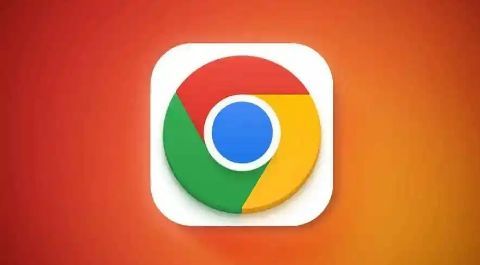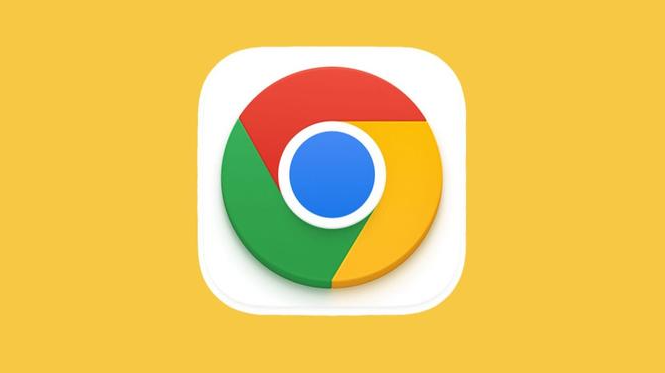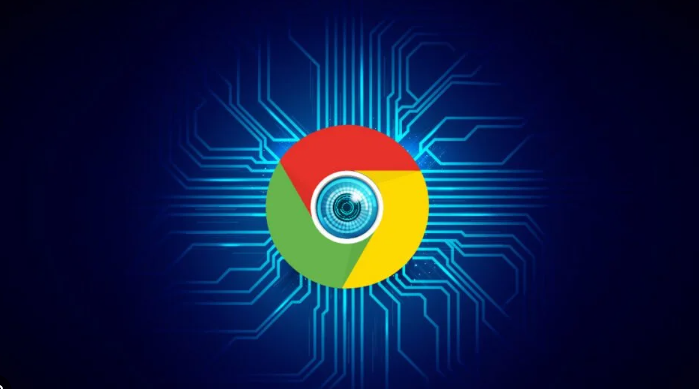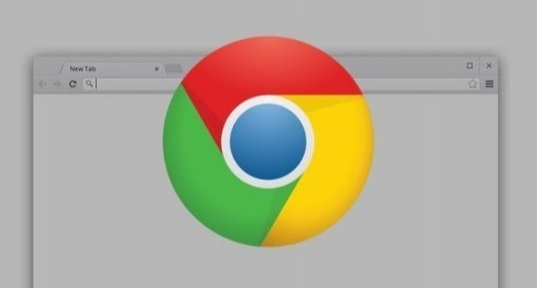详情介绍
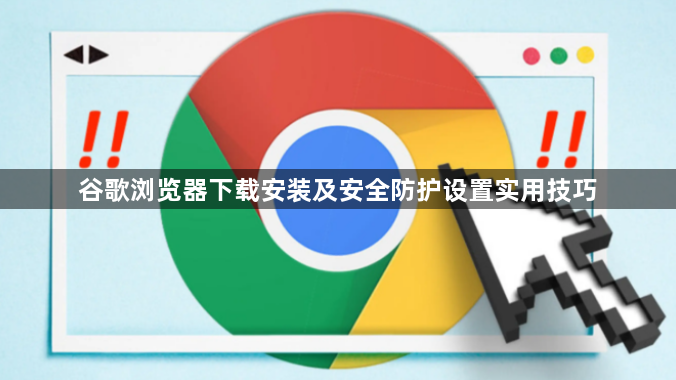
Google浏览器下载安装及安全防护设置实用技巧
一、Google浏览器官方下载与安装步骤
1. 访问官网下载页面:打开电脑或手机的网页浏览器→输入`https://www.google.com/intl/zh-CN/chrome/`→点击“下载Chrome”按钮。
- *注意*:避免通过第三方网站下载→以防捆绑恶意软件。
2. 选择系统版本:根据设备类型(Windows/Mac/Linux)自动匹配版本→点击对应“接受并安装”按钮。
- *补充*:若为iOS或Android设备→前往App Store或应用市场搜索“Google Chrome”下载。
3. 安装过程操作:Windows用户需勾选“同意协议”→点击“安装”→等待进度条完成;Mac用户直接拖拽图标至“应用程序”文件夹即可。
- *提示*:安装后建议立即删除安装包→释放存储空间。
二、基础安全防护设置
1. 进入隐私与安全设置:打开Chrome→点击右上角三个点→选择“设置”→左侧菜单点击“隐私和安全”。
- *快捷方式*:直接在地址栏输入`chrome://settings/privacy`→跳转到相关页面。
2. 开启安全浏览功能:在“安全”选项卡中找到“安全浏览”→勾选“增强型保护”→自动检测并拦截高危网站和下载文件。
- *作用*:实时屏蔽钓鱼网站、恶意广告及木马程序。
3. 禁用自动化控制:返回“隐私和安全”页面→关闭“使用预测性网络活动提升浏览体验”→防止浏览器记录浏览习惯。
- *扩展操作*:可同时开启“发送‘请勿跟踪’请求”→向网站声明拒绝被追踪。
三、高级权限与数据管理
1. 限制插件权限:进入`chrome://extensions/`→点击插件下方的“详情”→在“权限”标签中取消非必要授权(如“读取浏览历史”“修改网页内容”)。
- *示例*:广告拦截插件可关闭“通知读取”权限以减少风险。
2. 清理浏览数据:在“隐私和安全”页面点击“清除浏览数据”→选择“全部时间”→勾选“Cookie及其他网站数据”“缓存的图片和文件”→点击“清除数据”。
- *频率建议*:每周定期清理→避免敏感信息残留。
3. 管理密码与自动填充:点击“密码”→启用“自动填充密码”→点击“查看保存的密码”→手动删除不常用或可疑站点的账号信息。
- *安全提示*:避免使用Chrome默认保存重要账户密码→建议启用两步验证。
四、网络防护与隐私强化
1. 启用安全密钥:在登录Google账号时→选择“使用安全密钥”→插入物理密钥(如YubiKey)→增强账号防盗能力。
- *适用场景*:高风险环境(如公共电脑)下保护个人账号。
2. 阻止跨站点追踪:在“隐私和安全”页面→点击“第三方Cookie”→选择“禁止所有第三方Cookie”→防止广告商联动追踪用户行为。
- *补充*:可安装`uBlock Origin`插件→进一步屏蔽脚本追踪器。
3. 使用隐身模式:按`Ctrl+Shift+N`(Windows)或`Command+Shift+N`(Mac)→打开无痕窗口→避免本地保存浏览记录(但无法隐藏IP地址)。
- *注意*:下载文件或填写表单仍会暴露信息→需配合VPN使用。
通过以上步骤,可全面掌握Chrome下载安装及安全防护设置方法。若问题仍存在,建议联系谷歌技术支持团队进一步排查。